Командная строка и строка подсказки
Взаимодействие пользователя с Maya осуществляется с помощью языка программирования MEL (Maya Embedded language). Любое предпринятое действие, по сути, является выполнением команды или сценария MEL. Для ввода команд используется командная строка (рис. 2.7) или окно диалога Script Editor (Редактор сценариев).
Команды вводятся в текстовое поле белого цвета, расположенное в левой части командной строки. Справа находится область серого цвета, в которой появляются ответы программы на ваши действия. Рядом с командной строкой находится кнопка, щелчок на которой открывает окно диалога Script Editor (Редактор сценариев), предназначенное для ввода более сложных команд и сценариев.
В самом низу экрана находится строка подсказки. Здесь отображается информация о практически любом видимом на экране элементе. При наведении указателя мыши на кнопку или команду меню в этой строке появляется их название. Иногда программа также предлагает сделать следующий шаг в процессе работы с определенной функцией или ввести численное значение, чтобы завершить выполняемую операцию.
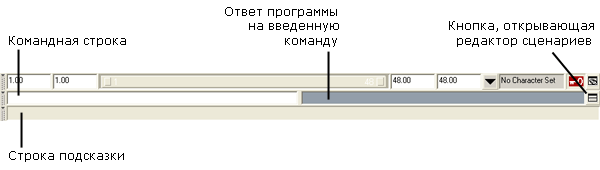
Рис. 2.7. Командная строка и строка подсказки
Строка подсказки особенно полезна, если вы не уверены в своих действиях, например не знаете, какой объект следует выделить или на какую клавишу нажать. Вам еще предстоит оценить, сколько полезной информации об инструментах и функциях можно получить с ее помощью.
